- Windows: C:¥Program Files¥Autodesk¥Maya<バージョン>¥resources¥builtin.toolclips
- Mac OS X: /Applications/Autodesk/maya<バージョン>/Maya.app/Contents/Resources/builtin.toolclips
- Linux: /usr/autodesk/maya<バージョン>-x64/resources/builtin.toolclips
主要要素
XML ファイルの本文は、単一の <toolclips> 要素によって定義されています。
| アトリビュート | 修正される問題 |
|---|---|
|
<ui> |
QML 記述の場所を指定します。このファイルには既定のツールクリップ ウィンドウのレイアウトが記述されています。既定では、ToolClipUI.qml ファイルは builtin.toolclips¥ui フォルダにあります。 |
|
<simple> |
簡易 QML UI 記述の場所を指定します。このファイルにはヘルプ(Help)プリファレンスでツール名とショートカットのみを表示(Display tool name and shortcut only)が有効になっているときのツールクリップの表示方法が記述されています。既定では、SimpleTooltip.qml ファイルは builtin.toolclips¥ui フォルダにあります。 |
|
<locale> |
ToolClips.xml ファイルに含まれているツールクリップの言語ロケールを指定します。既定のアトリビュート値は en_US (英語)です。 ヒント: ツールクリップを日本語や簡体字中国語にローカライズする場合は、ja_JP や zh_CN をアトリビュート値として使用することができます。
|
xml version="1.0" encoding="utf-8" <toolclips ui="ui/ToolClipUI.qml" simple="ui/SimpleTooltip.qml" locale="en_US”> ... </toolclips>
レベル 1 ツールクリップ
レベル 1 のウィンドウはすべてのツールクリップに含まれています。
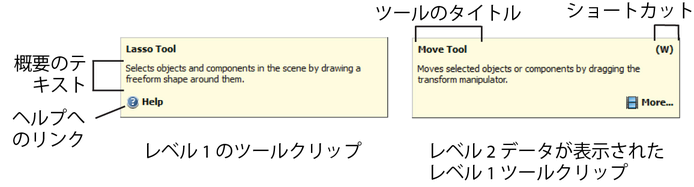
| アトリビュート | 修正される問題 |
|---|---|
|
<toolclip> |
すべてのレベル 1 およびレベル 2 ツールクリップ要素を含めます。 |
|
<key> |
ツールクリップを要求するために使用されるキー名です。「ツールクリップを作成する」を参照してください。
注:
ツールクリップ検索パス内の 2 つの ToolClip.xml ファイルにキー名が存在する場合、Maya は最初に検出されたキー名を使用します。 |
|
<help> |
(オプション)レベル 2 ツールクリップが存在しない場合にツールクリップ ウィンドウに含まれる、ヘルプ リンクの場所を指定します。(下記のサンプル コードのように)この場所には URL または内部ヘルプ文字列を指定することができます。場所を指定しない場合、ヘルプ リンクは既定のヘルプのホーム ページになります。 |
|
<title> |
ツールクリップ ウィンドウ内に表示されるツールのタイトルです。 |
|
<shortcut> |
(オプション)既定のキーボード ショートカットです。Maya ではキーボード ショートカットが自動的に割り当てられますが、このアトリビュートを使用してツールクリップ ウィンドウ内に表示されるキーボード ショートカットをオーバーライドすることができます。 |
|
<text> |
ツールクリップ ウィンドウ内に表示される概要テキストです。 |
<toolclip key="moveTool" help="files/MoveTool.htm" title="Move Tool" shortcut="W">
<text>Move selected objects or components by dragging the transform manipulator.</text>
...</toolclip>
レベル 2 ツールクリップ
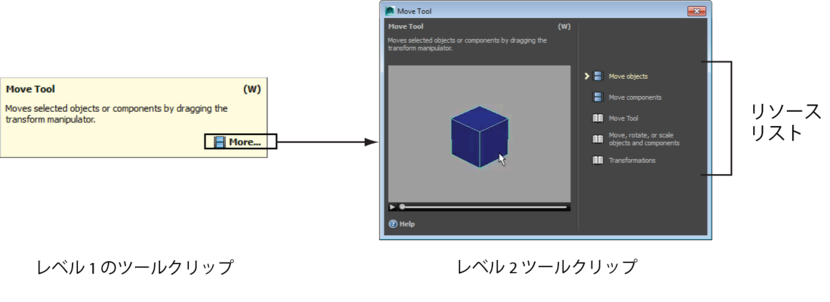
| アトリビュート | 修正される問題 |
|---|---|
|
<expanded> |
すべてのレベル 2 ツールクリップ データを含めます。拡張されたセクションがツールクリップに含まれている場合は、詳細(More)ボタンがレベル 1 ツールクリップ ウィンドウに表示されます。 |
|
<default-resource> |
(オプション)レベル 2 ツールクリップが開かれたときにビューア/プレイヤーにロードすることができる、ツールクリップのリソース リスト内にある特定のビデオまたはイメージ リソースを指定します。<index> アトリビュートは、リソース リストのどの項目がビューアまたはプレイヤーにロードされるかを決定します。たとえば、値を 2 に設定するとリスト内の 2 番目の項目が表示されます。既定では、<index> アトリビュートは 1 に設定されています。 |
|
<resourcelist> |
レベル 2 ツールクリップ ウィンドウに表示されるリソースのリストを指定します。ビデオ、イメージ、外部リソースへのリンクを含めることができます。 |
|
<video> |
リソース リストにビデオを追加します。<location> アトリビュートを使用して、ファイルの名前とツールクリップ ウィンドウに表示されるタイトルを指定します。カスタム ツールクリップを作成するときは、すべてのビデオを WebM フォーマットにして、users.toolclips¥Resources または <customdirectory>¥Resources サブフォルダに置く必要があります。 |
|
<image> |
リソース リストにイメージを追加します。<location> アトリビュートを使用して、ファイルの名前とツールクリップ ウィンドウに表示されるタイトルを指定します。カスタム ツールクリップを作成するときは、すべてのイメージを JPEG または PNG フォーマットにして、users.toolclips¥Resources または <customdirectory>¥Resources サブフォルダに置く必要があります。 |
|
<link> |
リソース リストに外部リンクを追加します。location アトリビュートを使用して、リンクの場所とツールクリップ ウィンドウに表示されるタイトルを指定します。(下記のサンプル コードのように)この場所には完全修飾 URL または内部ヘルプ文字列を指定することができます。 |
<expanded>
<default-resource index=”1”/>
<resourcelist>
<video location="MoveTool.webm">Move Objects</video>
<image location=”MoveTool.jpg”>Show Objects</image>
<link location="files/MoveTool.htm">Using the Move Tool</link>
</resourcelist>
</expanded>